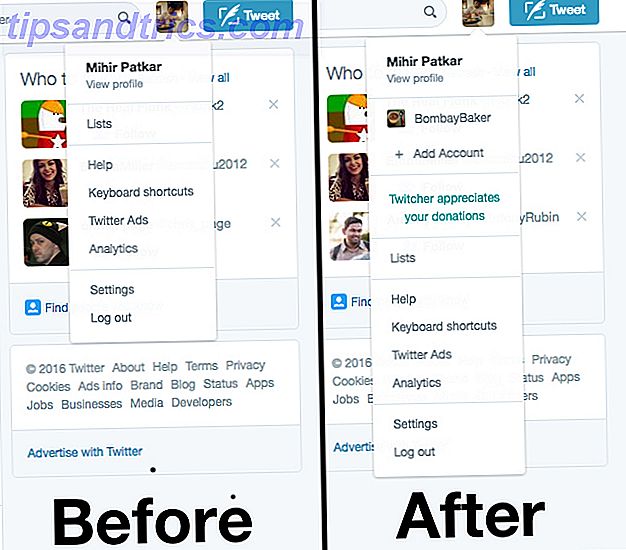Η εργασία στη γραμμή εντολών μπορεί να έχει πολλά πλεονεκτήματα σε σχέση με την εργασία στο Graphical User Interface (GUI). Είναι σχεδόν πάντα ταχύτερη, σε σχέση με το GUI. Οι πιο προηγμένοι χρήστες υπολογιστών προτιμούν συχνά τη γραμμή εντολών για τη δέσμη ενεργειών και τη συνοπτική διαδικασία εργασίας.
Εδώ είναι μερικές από τις εντολές δικτύωσης Linux που μπορείτε να χρησιμοποιήσετε και να εφαρμόσετε αμέσως. Ορισμένες εντολές ενδέχεται να απαιτούν δικαιώματα διαχειριστή - οπότε βεβαιωθείτε ότι έχετε πρόσβαση στο sudo!

1. ping
Η εντολή εντολής για γρήγορη διάγνωση προβλημάτων δικτύου, εύρεση της διεύθυνσης IP μιας συσκευής στο δίκτυο ή ακόμα και παρακολούθηση της αξιοπιστίας 7 Απλά βήματα για τη διάγνωση ενός προβλήματος δικτύου 7 απλά βήματα για τη διάγνωση ενός προβλήματος δικτύου Τα θέματα δικτύου είναι απογοητευτικά, ειδικά όταν το πρόβλημα βρίσκεται στον ISP σας. Την επόμενη φορά που δεν μπορείτε να συνδεθείτε στο Internet, ακολουθείστε τη διαδικασία που πρέπει να ακολουθήσετε στο τέλος σας για να διαγνώσετε το πρόβλημα δικτύου. Διαβάστε περισσότερα από το δίκτυό σας.
ping -c 4 google.com 
Υπάρχουν μερικά πράγματα που πρέπει να σημειώσετε από την παραπάνω εντολή και την απόδοσή της. Με μια ματιά μπορείτε να δείτε τη διεύθυνση IP που απάντησε στο αίτημα μαζί με το χρόνο που χρειάστηκε για να απαντήσετε. Η επιλογή -c 4 θα περιορίσει το ping σε τέσσερις απαντήσεις. Εάν αποφασίσατε να εκτελέσετε την ακόλουθη εντολή ...
ping google.com ... το ping θα διαρκέσει επ 'αόριστον, μέχρι να αποφασίσετε να το σταματήσετε. Αυτό μπορεί να επιτευχθεί πατώντας Ctrl + C στο πληκτρολόγιό σας.
Εξόδου σε αρχείο
Ο λόγος για τον οποίο μπορεί να θέλετε να αφήσετε ένα ping να εκτελείται για μεγάλο χρονικό διάστημα θα μπορούσε να είναι η παρακολούθηση της σύνδεσης δικτύου μεταξύ δύο συσκευών. Ή ακόμα και μεταξύ του υπολογιστή σας και του Διαδικτύου. Αυτό μπορεί να επιτευχθεί με την εκτέλεση:
ping -O google.com>someFile.txt 
Αφού εκτελέσετε αυτήν την εντολή, θα φανεί όπως δεν συμβαίνει τίποτα και ο κέρσορας θα αναβοσβήνει συνεχώς. Ωστόσο, υπάρχουν δύο πράγματα που συμβαίνουν σε αυτή την εντολή. Υπάρχει ένα άπειρο ping που τρέχει και είναι σωληνώσεις εξόδου της εντολής ping σε ένα αρχείο που ονομάζεται someFile.txt στον ίδιο κατάλογο. Αυτό το αρχείο μπορεί να ανοίξει και να υποβληθεί στην εγκληματολογική σας έρευνα. Από προεπιλογή, η εντολή ping δεν θα εμφανιστεί όταν δεν υπήρχε απάντηση. Εισαγάγετε την επιλογή -O όπως βλέπετε παραπάνω.
Για να το επιδείξω αυτό, έχω ένα άπειρο ping τρέχει, piping είναι εξόδου σε ένα αρχείο κειμένου, και ενώ τρέχει εγώ αποσυνδεθεί και επανασυνδεθεί το καλώδιο του δικτύου μου μερικές φορές. Αυτό θα προσομοιώνει μια πτώση της σύνδεσης και την επιστροφή της σύνδεσης. Για να δείτε τα περιεχόμενα του αρχείου κειμένου, μπορείτε να εκτελέσετε την ακόλουθη εντολή:
nano someFile.txt 
Οι παραπάνω πληροφορίες που εμφανίζονται στο αρχείο κειμένου δείχνουν σαφώς πού έχει πέσει η σύνδεση δικτύου. Εάν αντιμετωπίζετε παράξενα ζητήματα δικτύου, αυτό το απλό πείραμα μπορεί να σας βοηθήσει να εξαλείψετε ορισμένες δυνατότητες. Για παράδειγμα, εάν αφήσατε ένα ping να τρέχει σε μια συσκευή στο τοπικό σας δίκτυο και δεν υπήρξαν ερωτήσεις που έπεσαν, αλλά το ίδιο πείραμα σε σχέση με μια διεύθυνση στο διαδίκτυο δείχνει μερικά dropped πακέτα. Υπάρχει μεγάλη πιθανότητα ότι το υλικό του υπολογιστή σας είναι εντάξει, αλλά η συσκευή που συνδέεται στο Διαδίκτυο μπορεί να χρειαστεί περαιτέρω επιθεώρηση.

2. Η νέα εντολή ip
Αν ήσασταν οπαδός της εντολής ifconfig (που χρησιμοποιήθηκε για την εύρεση της διεύθυνσης IP της συσκευής σας, η οποία ήταν χρήσιμη για απομακρυσμένες συνδέσεις) Πώς να δημιουργήσετε μια πρόσβαση απομακρυσμένης επιφάνειας εργασίας στο Ubuntu Από τα Windows Πώς να δημιουργήσετε μια πρόσβαση απομακρυσμένης επιφάνειας εργασίας στο Ubuntu Από τα Windows θα μπορούσε να έχει πρόσβαση στον υπολογιστή του σπιτιού σας από την εργασία ή ο υπολογιστής στο υπόγειο από το σαλόνι σας; που έχει αντικατασταθεί από το ισχίο του, πιο δροσερό και νεότερος αδελφός πιο πλήρης. Παρόλο που υπάρχει ένα smorgasbord αντικειμένων και επιλογών από τις οποίες μπορείτε να επιλέξετε, εδώ είναι μερικές από τις κοινές εντολές που θα σας βοηθήσουν να αντιμετωπίσετε τη σταδιακή κατάργηση του ifconfig.
ip address show 
Προφανώς, αυτό σας δείχνει τις διευθύνσεις IP οποιωνδήποτε διεπαφών που έχουν οι συσκευές σας. Αυτή θα είναι η κύρια εντολή που χρησιμοποιείται για την αντικατάσταση του ifconfig:
ip link set DEVICE down ip link set DEVICE up Παρόμοιο με το ifconfig DEVICE κάτω ή το ifconfig DEVICE, μπορείτε να ρυθμίσετε τις συσκευές σας σε κατάσταση πάνω ή κάτω. Απλά αντικαταστήστε το DEVICE με τη διεπαφή που θέλετε να αλλάξετε την κατάσταση του.

3. Κατεβάστε ένα αρχείο από το Internet
Ανοίξτε ένα πρόγραμμα περιήγησης ιστού, μεταβείτε στη σελίδα, κάντε κλικ στον σύνδεσμο λήψης. Αυτός είναι ο τρόπος για να κατεβάσετε ένα αρχείο, έτσι;
Οχι!
Χρησιμοποιώντας curl ή wget, μπορείτε εύκολα να κατεβάσετε ένα αρχείο από χωρίς να αφήσετε την ζεστή, άνετη ατμόσφαιρα της συνεδρίας του τερματικού σας 4 τρόποι να διδάξετε τον εαυτό σας Τερματικές εντολές στο Linux 4 τρόποι να διδάξετε τον εαυτό σας Τερματικές εντολές στο Linux Αν θέλετε να γίνετε πραγματικός κύριος Linux, έχοντας μερικές τερματικές γνώσεις είναι μια καλή ιδέα. Εδώ μέθοδοι που μπορείτε να χρησιμοποιήσετε για να αρχίσετε να διδάσκετε τον εαυτό σας Διαβάστε περισσότερα .
curl -O https://www.openssl.org/source/openssl-1.0.2l.tar.gz 
wget https://www.openssl.org/source/openssl-1.0.2l.tar.gz Ουσιαστικά και οι δύο παραπάνω εντολές θα σας δώσουν το ίδιο αποτέλεσμα. wget έχει μια μεγάλη ισχυρή πλευρά που είναι λήψη αναδρομικά σε σύγκριση με μπούκλα . Παρόλο που ο νικητής στην κατηγορία "Πρωτόκολλα που υποστηρίζονται" είναι καμπύλη από μακριά. Συγκριτικά, η μπούκλα υποστηρίζει τα ακόλουθα πρωτόκολλα ...

... ενώ το wget υποστηρίζει HTTP, HTTPS και FTP. Αυτό δεν είναι καθόλου οριστική σύγκριση μεταξύ των δύο εντολών. Και ανάλογα με την περίπτωση χρήσης σας, η διανυόμενη απόσταση μπορεί να διαφέρει. Η κατανόηση και η χρήση του wget θα σας βοηθήσουν να χρησιμοποιήσετε μερικά κομψά κόλπα για κατέβασμα Mastering Wget & Learning Μερικά σκέτα τεχνάσματα λήψης Mastering Wget & Learning Μερικά σκέτα τεχνάσματα λήψης Μερικές φορές δεν αρκεί να αποθηκεύσετε έναν ιστότοπο σε τοπικό επίπεδο από το πρόγραμμα περιήγησης. Μερικές φορές χρειάζεστε λίγο περισσότερη δύναμη. Για αυτό, υπάρχει ένα τακτοποιημένο εργαλείο γραμμής εντολών γνωστό ως Wget. Το Wget είναι ... Διαβάστε περισσότερα.
4. Αποκτήστε μια νέα διεύθυνση IP
Εάν θέλετε να απελευθερώσετε τη διεύθυνση IP σας και να εκδοθεί νέα από τον DHCP server σας DHCP Επεξήγηση: Εγκατάσταση & Διαμόρφωση ενός Ελεύθερου DHCP Server [Linux] DHCP Επεξήγηση: Εγκατάσταση & Διαμόρφωση ενός Δωρεάν DHCP Server [Linux] Διαβάστε περισσότερα μπορείτε να χρησιμοποιήσετε το dhclient :
dhclient -r Η χρήση του dhclient με την επιλογή -r θα απελευθερώσει την διεύθυνση IP σας:
dhclient Εάν παραλείψετε την επιλογή -r, το DHCP σας θα σας εκδώσει μια νέα διεύθυνση IP βάσει του τρόπου με τον οποίο έχει διαμορφωθεί.


5. Λάβετε περισσότερες πληροφορίες σχετικά με έναν ιστότοπο
Ενώ η εντολή whois δεν μπορεί να σταλεί από προεπιλογή με τη διανομή του Linux. Είναι πραγματικά χρήσιμο να μπορείτε να βλέπετε την εγγραφή ενός Whois του ιστοτόπου απευθείας από τη γραμμή εντολών. Για να εγκαταστήσετε τον whois, εκτελέστε τις ακόλουθες εντολές:
apt-get update apt-get install whois Μόλις εγκαταστήσετε το Whois, μπορείτε απλά να ερωτήσετε οποιοδήποτε όνομα τομέα για να λάβετε περισσότερες πληροφορίες:
whois makeuseof.com 
Εντολές δικτύου στο τερματικό: Απλή!
Είτε είστε κλειδωμένοι στη γραμμή εντολών είτε χρησιμοποιείτε τον εξομοιωτή τερματικού, οι εντολές κειμένου είναι πιο αποτελεσματικές για θέματα δικτύωσης από το point-and-click. Ιδιαίτερα, οι απαντήσεις είναι πιο λεπτομερείς και χρήσιμες.
Ποιες εντολές Linux τρέχετε συχνά; Είστε άνθρωπος γραμμής εντολών ή πρόσωπο GUI; Θα θέλαμε να μάθουμε ποιες εντολές χρησιμοποιείτε συχνά στο σύστημα που βασίζεται στο Linux.